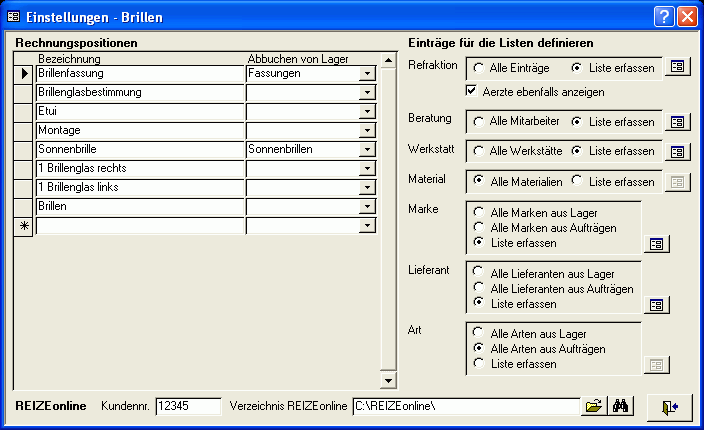Contents
- Index
- Previous
- Next
Einstellungen Brillen
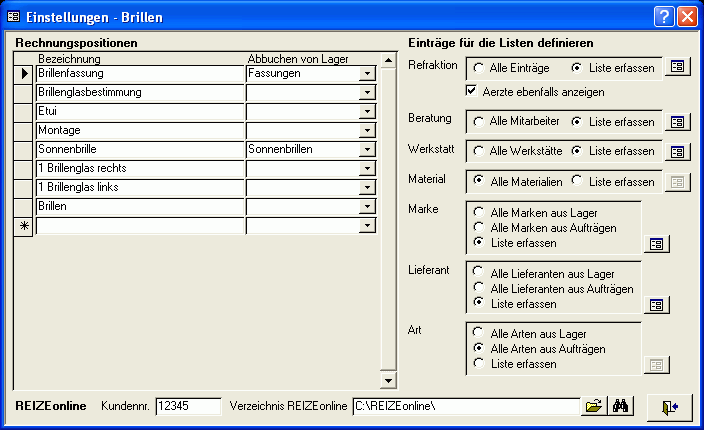
Rechnungspositionen
Bezeichnung
Wo wird dieses Attribut verwendet:
Bei Brillenaufträgen können Sie die Rechnungspositionen aus dieser Liste auswählen.
Einträge nach der Installation:
"Brillenfassung" und "Sonnenbrille" (siehe "Abbuchen von Lager")
Auswirkungen, falls kein Eintrag vorhanden:
Die Liste im Brillenauftrag ist leer. Sie müssen die Rechnungspositionen manuell eingeben.
Abbuchen von Lager
Wählen Sie das Lager aus, von dem die Artikel abgebucht werden sollen. Siehe auch Einstellungen Lager Rechnung.
Wo wird dieses Attribut verwendet:
Bei den Rechnungspositionen von Brillenaufträgen, zum Abbuchen von Brillenfassungen.
Standardwerte nach der Installation:
"Fassungen" und "Sonnenbrillen"
Auswirkungen, falls Werte nicht vorhanden:
Die Brillenfassungen und Sonnenbrillen können nicht automatisch abgebucht werden.
Hinweis
Das automatische Abbuchen erfolgt nur bei den Einträgen, wo ein Lager ausgewählt worden ist. Nach der Installation sind dies zwei Einträge ("Brillenfassung" und "Sonnenbrille"), die übrigen Einträgen werden einfach für die Rechnung verwendet, ohne dass abgebucht wird.
Einträge für die Listen definieren
Refraktion
Wo wird dieses Attribut verwendet:
Bei Brillenaufträgen können Sie den Mitarbeiter und evtl. auch den Arzt aus dieser Liste auswählen (siehe "Aerzte ebenfalls anzeigen" unten).
Option "Alle Einträge"
Es werden alle Mitarbeiter in der Liste angezeigt, die sich aktuell in den Daten befinden.
Option "Liste erfassen"
Es werden nur diejenigen Mitarbeiter und evtl. Aerzte angezeigt, die manuell erfasst worden sind. Siehe separates Kapitel Auswahllisten.
Einträge nach der Installation:
Keine
Auswirkungen, falls kein Eintrag vorhanden:
Die Liste im Brillenauftrag ist leer. Sie müssen die Werte manuell eingeben.
Aerzte ebenfalls anzeigen
Wo wird dieses Attribut verwendet:
Bei Brillenaufträgen werden in der Liste "Refraktion" neben den Mitarbeitern auch die Aerzte angezeigt (wenn das Kontrollkästchen markiert ist).
Wert nach der Installation:
Nicht markiert
Hinweis 1
Das Kontrollkästchen ist nur aktiviert, wenn bei "Refraktion" die Option "Liste erfassen" ausgewählt ist.
Hinweis 2
Bei den Brillenaufträgen werden in der Liste "Refraktion" nie einfach alle Aerzte angezeigt, sonden die Liste der Aerzte muss manuell erfasst werden (Option "Liste erfassen", siehe Einstellungen Kunden).
Beratung
Wo wird dieses Attribut verwendet:
Bei Brillenaufträgen können Sie den Mitarbeiter aus dieser Liste auswählen.
Option "Alle Mitarbeiter"
Es werden alle Mitarbeiter in der Liste angezeigt, die sich aktuell in den Daten befinden.
Option "Liste erfassen"
Es werden nur diejenigen Mitarbeiter angezeigt, die manuell erfasst worden sind. Siehe separates Kapitel Auswahllisten.
Einträge nach der Installation:
Keine
Auswirkungen, falls kein Eintrag vorhanden:
Die Liste im Brillenauftrag ist leer. Sie müssen die Mitarbeiter manuell eingeben.
Werkstatt
Wo wird dieses Attribut verwendet:
Bei Brillenaufträgen können Sie die Werkstatt aus dieser Liste auswählen.
Option "Alle Werkstätte"
Es werden alle Werkstätte in der Liste angezeigt, die sich aktuell in den Daten befinden.
Option "Liste erfassen"
Es werden nur diejenigen Werkstätte angezeigt, die manuell erfasst worden sind. Siehe separates Kapitel Auswahllisten.
Einträge nach der Installation:
Keine
Auswirkungen, falls kein Eintrag vorhanden:
Die Liste im Brillenauftrag ist leer. Sie müssen die Werkstätte manuell eingeben.
Marke
Wo wird dieses Attribut verwendet:
Bei Brillenaufträgen können Sie die Marke der Brille aus dieser Liste auswählen.
Option "Alle Marken aus Lager"
Es werden alle Marken in der Liste angezeigt, die Sie beim Erfassen der Brillen im Lager eingegeben haben.
Option "Alle Marken aus Aufträgen"
Es werden alle Marken in der Liste angezeigt, die Sie beim Erfassen der Brillenaufträge eingegeben haben.
Option "Liste erfassen"
Es werden nur diejenigen Marken angezeigt, die manuell erfasst worden sind. Siehe separates Kapitel Auswahllisten.
Einträge nach der Installation:
Keine
Auswirkungen, falls kein Eintrag vorhanden:
Die Liste im Brillenauftrag ist leer. Sie müssen die Marken manuell eingeben.
Lieferant
Wo wird dieses Attribut verwendet:
Bei Brillenaufträgen können Sie den Lieferanten der Brille aus dieser Liste auswählen.
Option "Alle Lieferanten aus Lager"
Es werden alle Lieferanten in der Liste angezeigt, die Sie beim Erfassen der Brillen im Lager eingegeben haben.
Option "Alle Lieferanten aus Aufträgen"
Es werden alle Lieferanten in der Liste angezeigt, die Sie beim Erfassen der Brillenaufträge eingegeben haben.
Option "Liste erfassen"
Es werden nur diejenigen Lieferanten angezeigt, die manuell erfasst worden sind. Siehe separates Kapitel Auswahllisten.
Einträge nach der Installation:
Keine
Auswirkungen, falls kein Eintrag vorhanden:
Die Liste im Brillenauftrag ist leer. Sie müssen die Lieferanten manuell eingeben.
Art
Wo wird dieses Attribut verwendet:
Bei Brillenaufträgen können Sie die Art der Brille aus dieser Liste auswählen.
Option "Alle Arten aus Lager"
Es werden alle Arten in der Liste angezeigt, die Sie beim Erfassen der Brillen im Lager eingegeben haben.
Option "Alle Arten aus Aufträgen"
Es werden alle Arten in der Liste angezeigt, die Sie beim Erfassen der Brillenaufträge eingegeben haben.
Option "Liste erfassen"
Es werden nur diejenigen Arten angezeigt, die manuell erfasst worden sind. Siehe separates Kapitel Auswahllisten.
Einträge nach der Installation:
Keine
Auswirkungen, falls kein Eintrag vorhanden:
Die Liste im Brillenauftrag ist leer. Sie müssen die Arten manuell eingeben.
REIZEonline
Die folgenden zwei Attribute haben nur eine Bedeutung, wenn Sie die Applikation REIZEonline einsetzen. Wenn die beiden Attribute leer sind, steht im Brillenauftrag bei Brille Bestellung nur die Option Bestellung via Fax zur Verfügung.
Kundennr.
Tragen Sie Ihre Kundennummer, die Sie von Reize erhalten haben, ein.
Wo wird dieses Attribut verwendet:
Die Kundennummer Reize wird für die Bestellung via REIZEonline benötigt.
Standardwert nach der Installation:
Kein Wert
Auswirkungen, falls Wert nicht vorhanden:
Wenn Sie auf dem Formular Brillenauftrag auf die Schaltfläche "Bestellen" klicken, wird das Formular zur Bestellung via Fax aufgerufen, und die Option Bestellen via REIZEonline steht nicht zur Verfügung.
Verzeichnis REIZEonline
Geben Sie das Verzeichnis ein, wo sich die Applikation REIZEonline befindet.
Wo wird dieses Attribut verwendet:
Das Verzeichnis wird für die Bestellung via REIZEonline benötigt. REIZEonline wird automatisch gestartet und die Bestellung übertragen.
Standardwert nach der Installation:
Kein Wert
Auswirkungen, falls Wert nicht vorhanden:
Wenn Sie auf dem Formular Brillenauftrag auf die Schaltfläche "Bestellen" klicken, wird das Formular zur Bestellung via Fax aufgerufen, und die Option Bestellen via REIZEonline steht nicht zur Verfügung.
Auswirkungen, falls Verzeichnis ungültig:
Wenn Sie auf dem Formular Bestellung via REIZEonline auf die Schaltfläche "Reize" klicken, erscheint eine Fehlermeldung.

Wenn Sie auf diese Schaltfläche klicken, können Sie das Verzeichnis auswählen, anstatt es von Hand einzutippen.

Eine noch bequemere Möglichkeit: Klicken Sie auf diese Schaltfläche, und das Verzeichnis von REIZEonline wird automatisch gesucht und eingetragen (die Suche kann eine Weile dauern!).
Hinweis
Die automatische Suche funktioniert nur, wenn REIZEonline auf dem Laufwerk C: installiert ist.
Funktionen
Die Beschreibung der Funktionen finden Sie im Kapitel Wiederkehrende Funktionen.